
时间:2021-08-04 03:52:58 来源:www.win10xitong.com 作者:win10
今天有一位用户说他安装了win10系统以后,在使用中突然遇到了Win10关闭防火墙后弹窗消息如何取消图解的情况,见过Win10关闭防火墙后弹窗消息如何取消图解这样问题的用户其实不是很多,也就没有相关的解决经验。先休息一下后我们就一起来动手解决Win10关闭防火墙后弹窗消息如何取消图解的问题。处理这个难题的方法如下:1、首先对于左下角的开始菜单打开,然后选择windows系统打开。2、再打开的页面,找到控制面板,点击"系统和完全"选项就搞定了。下面就由小编给大家带来Win10关闭防火墙后弹窗消息如何取消图解的详细处理本领。
Win10关闭防火墙后取消弹出消息的方法
1.首先打开左下角的开始菜单,然后选择windows系统打开。
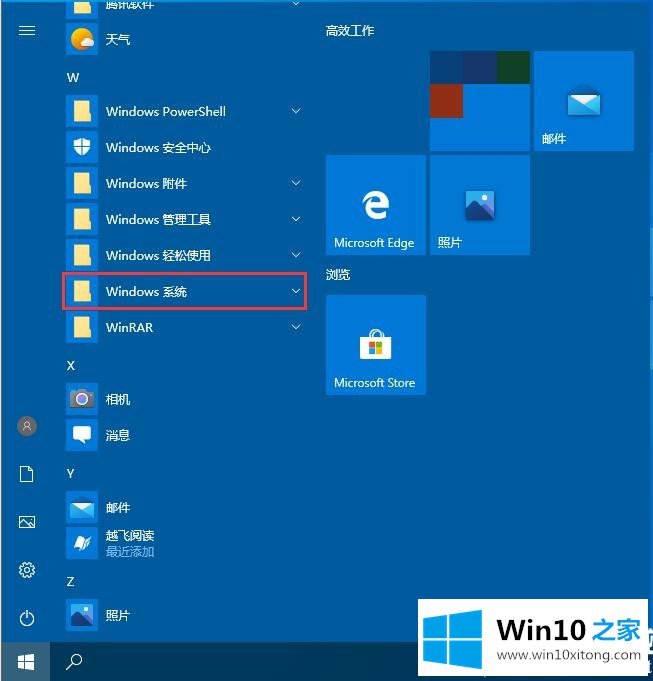
2.再次打开页面,找到控制面板,然后单击“系统并完成”选项。
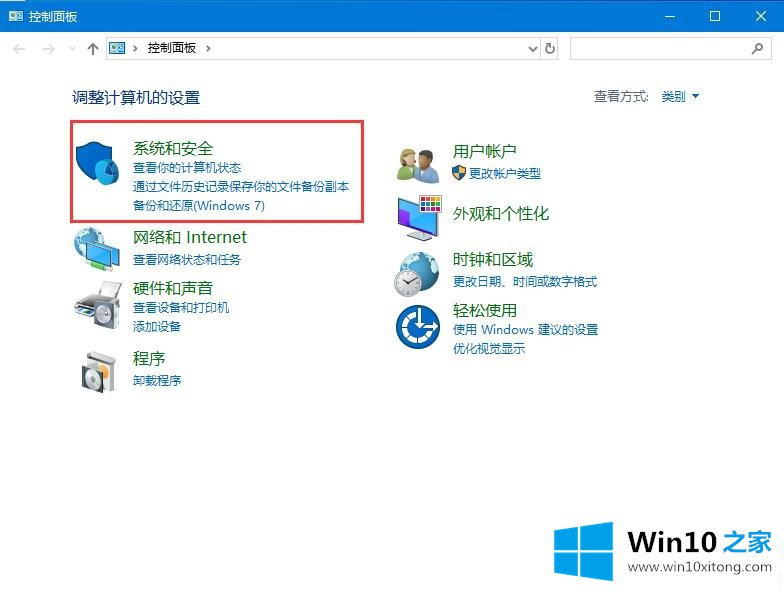
3.单击[安全和维护],然后单击左侧的[更改安全和维护设置]
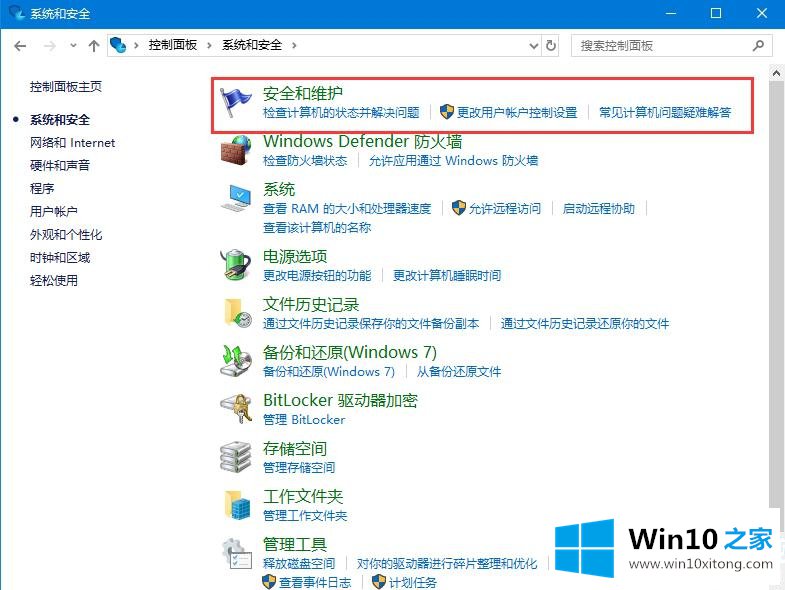
4.取消“网络防火墙”框中的检查,然后单击“确定”关闭防火墙通知。
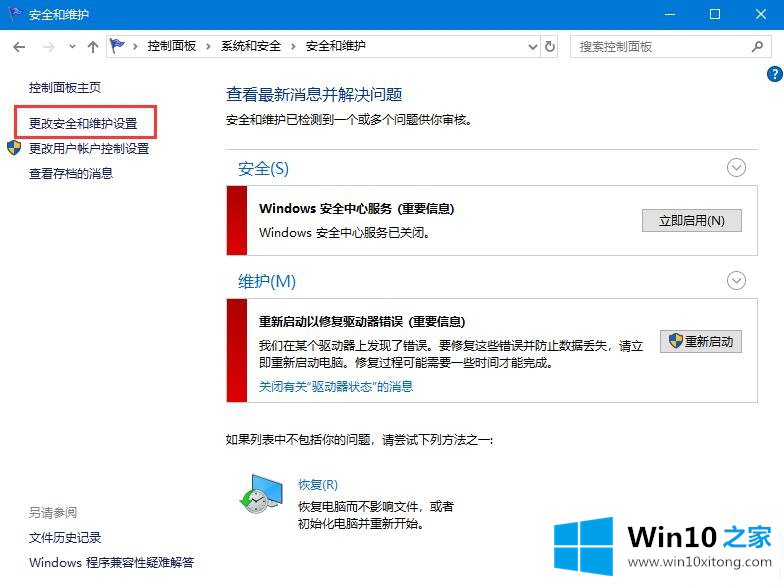
以上是win10关闭防火墙后取消弹出消息的方法。想了解更多系统软件内容,可以关注Win10 Home!
最后给大家总结一下,今天的内容就是Win10关闭防火墙后弹窗消息如何取消图解的详细处理本领,当然解决Win10关闭防火墙后弹窗消息如何取消图解的问题方法肯定是多种多样的,如果你有更好的办法,可以留言和小编一起来讨论。